在Microsoft Word中添加水印是一个常见的需求,无论是为了保护文档的版权还是仅仅为了增加视觉上的吸引力,本文将详细介绍如何在Word中创建和添加水印,包括文本水印和图片水印。
添加文本水印

1、打开Word文档:打开需要添加水印的Word文档。
2、进入“设计”选项卡:在Word的顶部菜单栏中,找到并点击“设计”选项卡。
3、选择“水印”功能:在“设计”选项卡中,找到“页面背景”组,然后点击“水印”按钮,在下拉菜单中,你可以选择预设的一些水印样式,如“机密”、“紧急”等。
4、自定义水印:如果预设的水印不满足需求,可以选择“自定义水印…”,在弹出的对话框中,你可以选择“文字水印”或“图片水印”。
5、设置文字水印:
在“文字”框中输入你想要的水印文字。
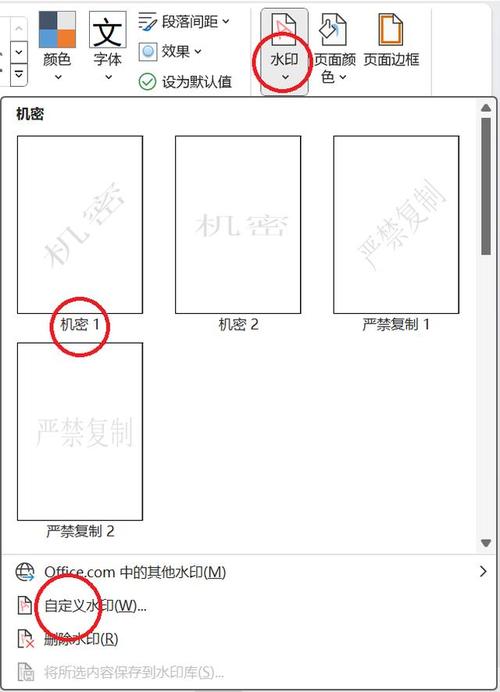
选择字体、字号、颜色以及是否斜体、下划线等样式。
调整水印的透明度,使其不过于显眼或过于隐蔽。
勾选“水平翻转”可以使文字反向显示。
6、应用水印:完成设置后,点击“确定”或“应用”按钮,水印就会出现在文档的所有页面上。
添加图片水印
1、重复步骤1至3:与添加文本水印的前三个步骤相同。
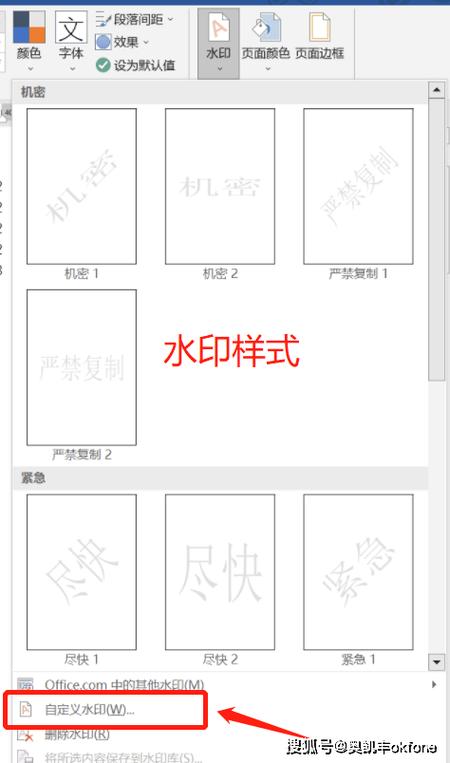
2、选择“图片水印”:在“自定义水印”对话框中,选择“图片水印”选项。
3、选择图片:点击“选择图片…”按钮,从你的电脑中选择一张图片作为水印,建议使用透明背景的图片,以获得更好的效果。
4、调整图片属性:你可以调整图片的大小、位置以及透明度等属性。
5、应用图片水印:完成设置后,点击“确定”或“应用”按钮,图片水印就会出现在文档的所有页面上。
删除或修改水印
如果你想要删除或修改已经添加的水印,可以重复上述步骤,并在“自定义水印”对话框中进行相应的更改或选择“无水印”。
相关问答FAQs
Q1: 如何在Word中批量添加不同的水印到不同的页面?
A1: Word本身不支持直接为不同页面设置不同的水印,但你可以通过分节来实现这一需求,在需要更换水印的地方插入分节符(布局 > 分隔符 > 下一页),双击新节的页脚或页眉区域,取消“链接到前一节”(设计 > 页眉和页脚工具 > 选项 > 取消勾选“链接到前一节”),这样,你就可以为新的节设置不同的水印了。
Q2: 水印会影响打印质量吗?
A2: 水印通常不会影响打印质量,因为它只是轻微地覆盖在文档内容之上,如果水印设置得过于浓重或使用了不透明的图片,可能会对打印效果产生一定影响,在设置水印时,建议保持适当的透明度,以确保打印出的文档既美观又清晰。
以上内容就是解答有关word中水印怎么做的详细内容了,我相信这篇文章可以为您解决一些疑惑,有任何问题欢迎留言反馈,谢谢阅读。
内容摘自:https://news.huochengrm.cn/cydz/11446.html
